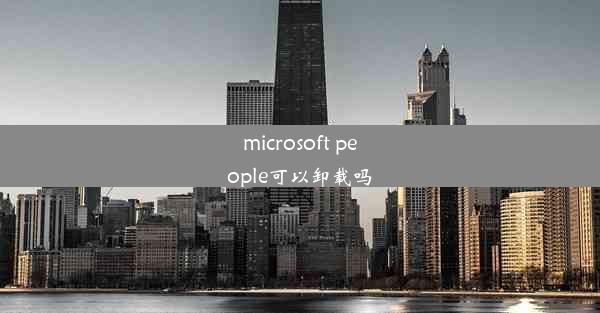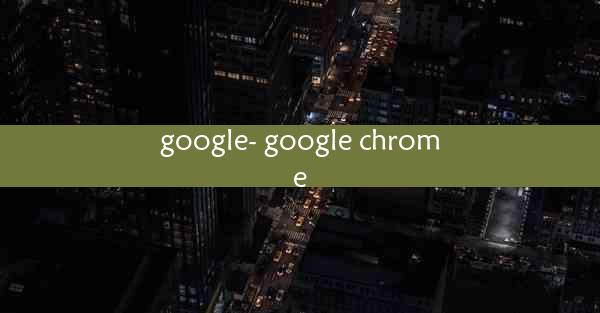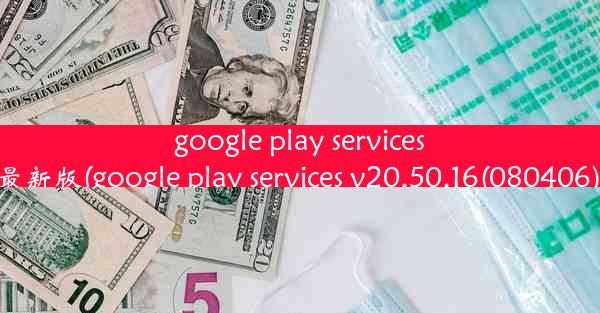pc谷歌浏览器网页打不开解决方法
 谷歌浏览器电脑版
谷歌浏览器电脑版
硬件:Windows系统 版本:11.1.1.22 大小:9.75MB 语言:简体中文 评分: 发布:2020-02-05 更新:2024-11-08 厂商:谷歌信息技术(中国)有限公司
 谷歌浏览器安卓版
谷歌浏览器安卓版
硬件:安卓系统 版本:122.0.3.464 大小:187.94MB 厂商:Google Inc. 发布:2022-03-29 更新:2024-10-30
 谷歌浏览器苹果版
谷歌浏览器苹果版
硬件:苹果系统 版本:130.0.6723.37 大小:207.1 MB 厂商:Google LLC 发布:2020-04-03 更新:2024-06-12
跳转至官网

在日常生活中,使用PC端谷歌浏览器时可能会遇到网页打不开的情况。这种情况可能会影响到用户的正常使用体验。本文将针对PC端谷歌浏览器网页打不开的问题,提供一些解决方法。
二、检查网络连接
遇到网页打不开的情况,我们应该先检查网络连接是否正常。可以尝试以下几种方法:
1. 检查网络线是否插好,或者重启路由器。
2. 尝试切换到其他网络环境,如使用手机热点。
3. 检查网络设置,确保网络连接稳定。
三、清除浏览器缓存
浏览器缓存可能会造成网页打不开的问题。以下是如何清除浏览器缓存的方法:
1. 打开谷歌浏览器,点击右上角的三个点,选择设置。
2. 在设置页面中,找到隐私和安全选项,点击进入。
3. 在安全部分,找到清除浏览数据按钮,点击后选择清除浏览数据。
4. 在弹出的窗口中,勾选缓存选项,然后点击清除数据。
四、更新浏览器
浏览器版本过旧也可能导致网页打不开。建议定期更新浏览器到最新版本。以下是更新谷歌浏览器的方法:
1. 打开谷歌浏览器,点击右上角的三个点,选择帮助。
2. 在帮助菜单中,选择关于Google Chrome。
3. 如果浏览器有更新,会自动下载并安装。
五、检查浏览器插件
某些浏览器插件可能会干扰网页的正常加载。以下是如何检查和禁用插件的方法:
1. 打开谷歌浏览器,点击右上角的三个点,选择更多工具。
2. 在更多工具菜单中,选择扩展程序。
3. 在扩展程序页面中,禁用不必要的插件。
六、检查电脑病毒
电脑病毒可能会破坏浏览器或网络连接,导致网页打不开。以下是如何检查电脑病毒的方法:
1. 使用杀毒软件对电脑进行全盘扫描。
2. 如果发现病毒,按照杀毒软件的提示进行清除。
七、重置浏览器设置
如果以上方法都无法解决问题,可以尝试重置浏览器设置。以下是重置谷歌浏览器设置的方法:
1. 打开谷歌浏览器,点击右上角的三个点,选择设置。
2. 在设置页面中,找到高级选项,点击进入。
3. 在重置和清理部分,找到重置浏览器设置按钮,点击后选择重置。
八、寻求技术支持
如果以上方法都无法解决PC端谷歌浏览器网页打不开的问题,建议联系谷歌浏览器客服或专业技术人员寻求帮助。他们可能会提供更专业的解决方案。